Tomcat实现https访问
https是一种加密传输协议,而tomcat默认是http的方式访问,那我们怎样实现tomcat的https访问呢?下面给大家介绍。
首先我们需要确保我们的电脑装了jdk
win10中tomcat使用https请求
首先进入jdk的bin目录,找到keytool)命令。
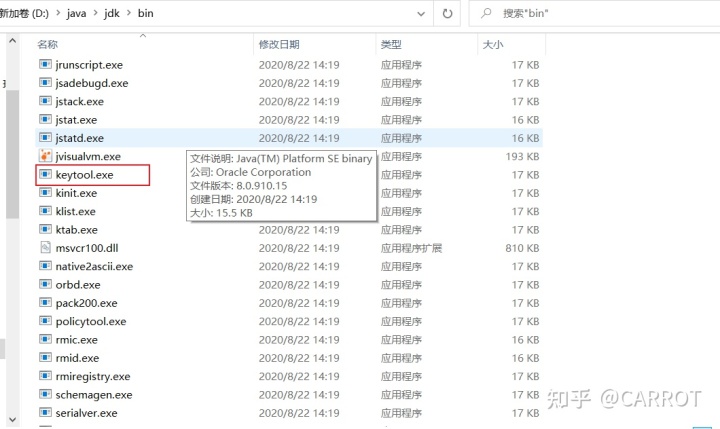
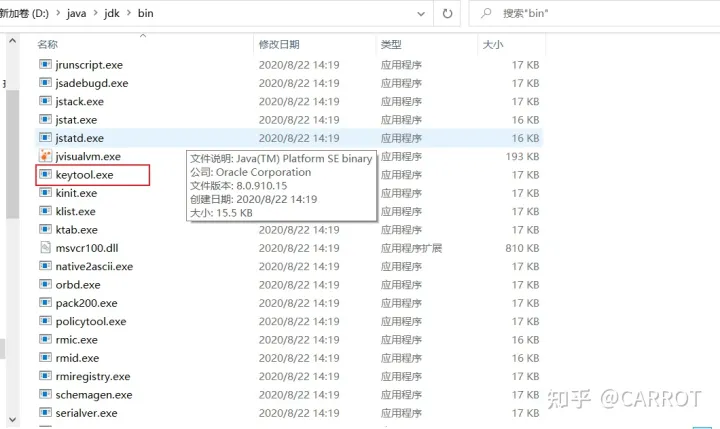
然后在该目录下打开命令窗口,回车即可。
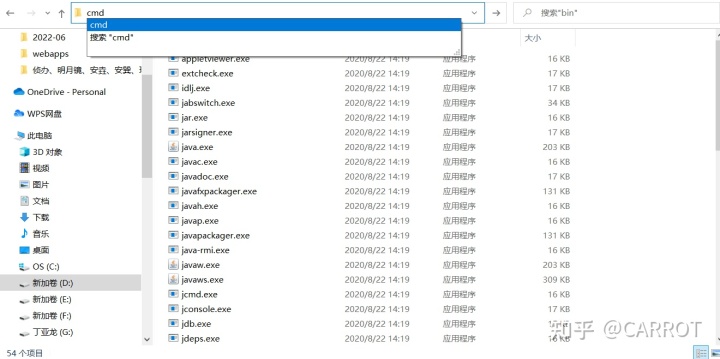
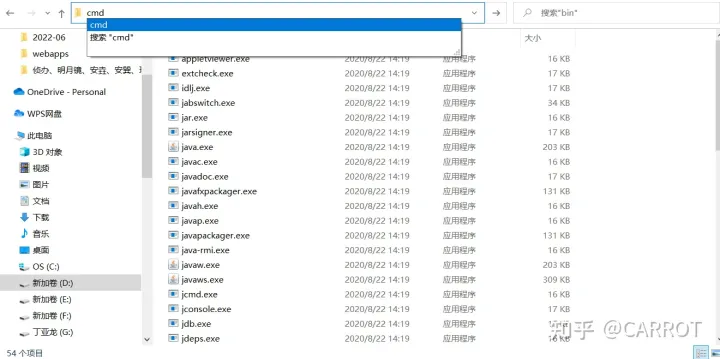
然后在窗口输入这个命令:keytool -genkey -v -alias keystoreKey -keyalg RSA -validity 3650 -keystore D:\tomcat8\apache-tomcat-8.0.51\conf\tomcat.keystore
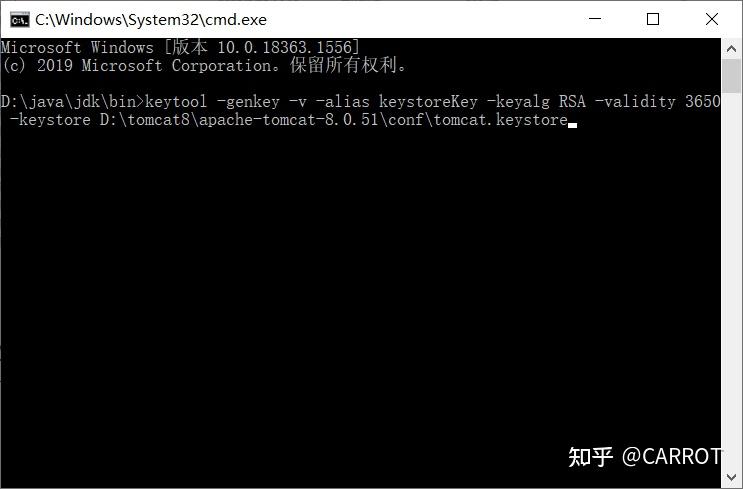
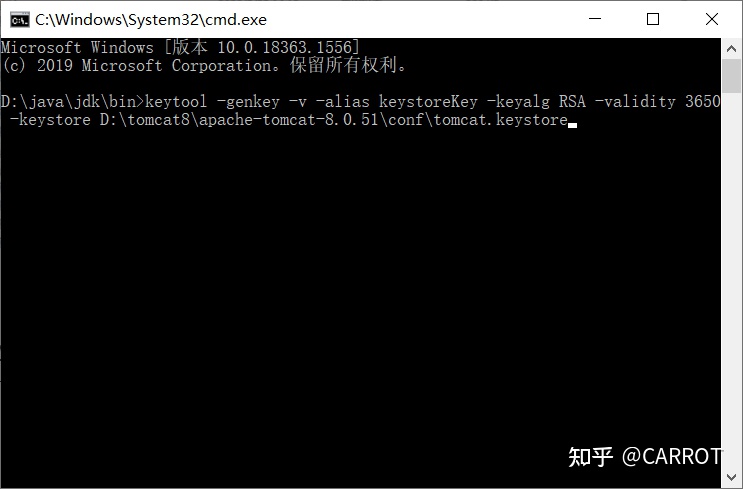

keytool -genkey:自动使用默认的算法生成公钥和私钥
-alias 名称 :给证书取个别名,这里设置的是keystoreKey
-keyalg:制定密钥的算法,如果需要制定密钥的长度,可以再加上keysize参数,密钥长度默认为1024位,使用DSA算法时,密钥长度必须在512到1024之间,并且是64的整数倍
-validity:证书的有效日期,默认是90天,这里设置的3650天
-keystore:参数可以指定密钥库的名称,密钥库其实是存放秘钥和证书文件,会将生成的证书存放到指定的目录下。
然后回车。
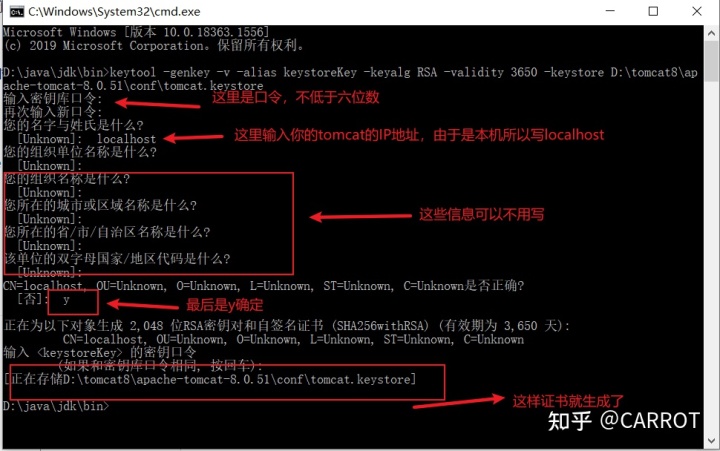
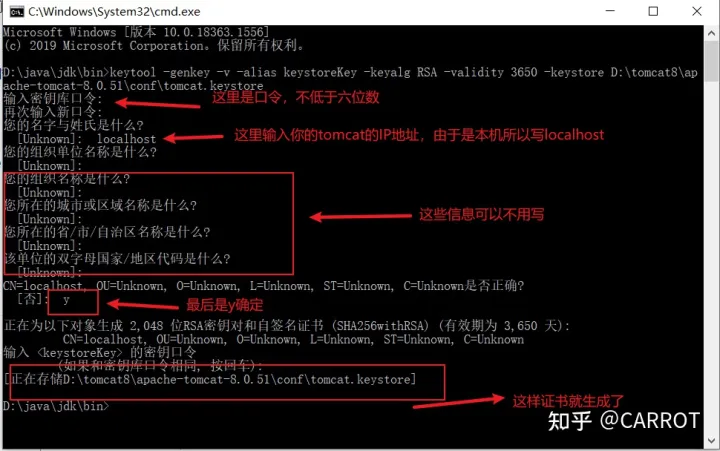
接下来就是修改tomcat的配置文件。找到tomcat的/conf/server.xml,找到如下位置。
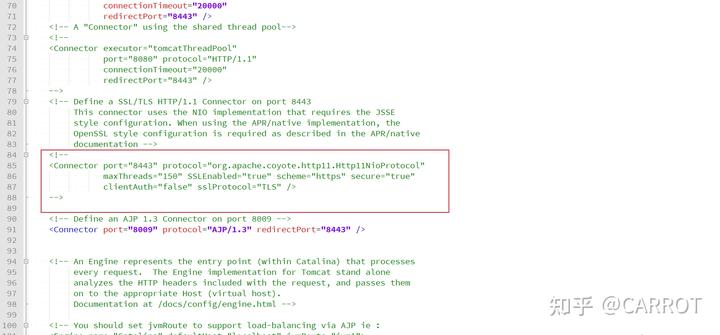
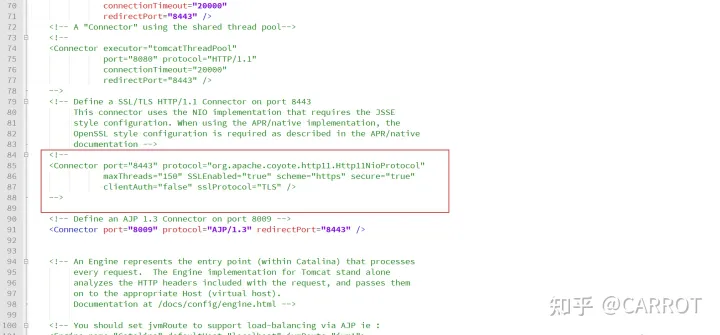
将注释去掉后,改成如下信息。其中keystorePass是你刚才设置密钥口令。keystoreFile是刚才生成的证书文件的路径。
<Connector port=“8443” protocol=“org.apache.coyote.http11.Http11NioProtocol”
maxThreads=“150” SSLEnabled=“true” scheme=“https” secure=“true”
clientAuth=“false” sslProtocol=“TLS”
keystoreFile=“D:\tomcat8\apache-tomcat-8.0.51\conf\tomcat.keystore” keystorePass=“111111” />
然后保存就可以了,启动tomcat。在浏览器中输入https://localhost:8443/
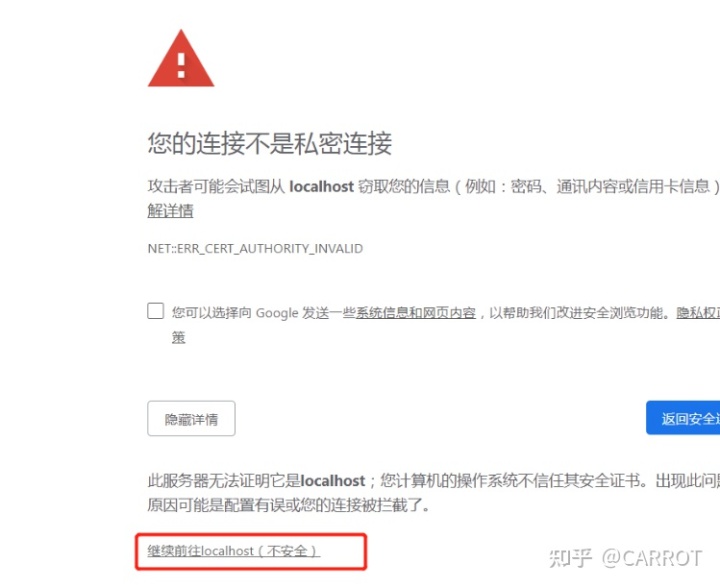
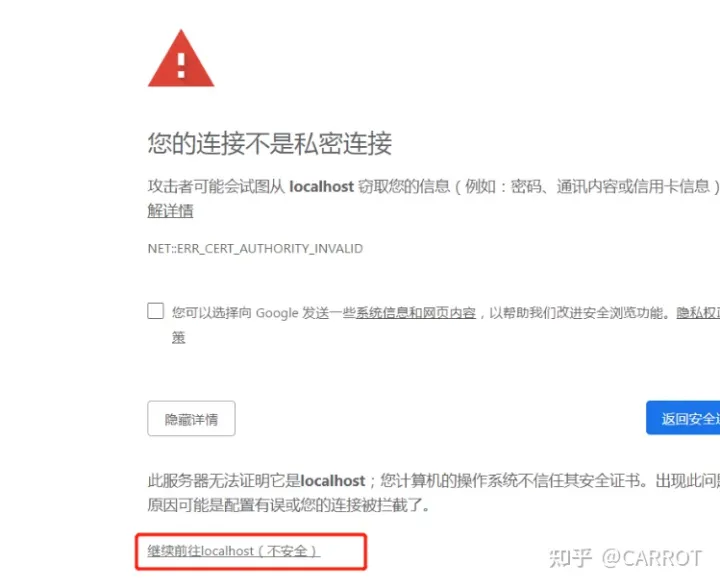
因为是自签证书的原因,所以浏览器并不信任,但是这不妨碍我们使用。
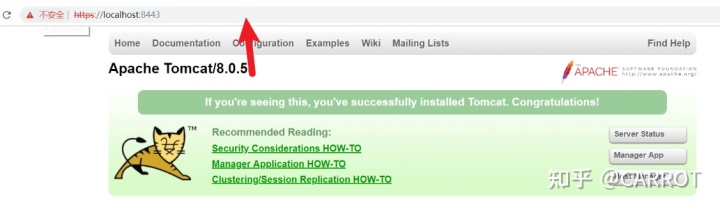
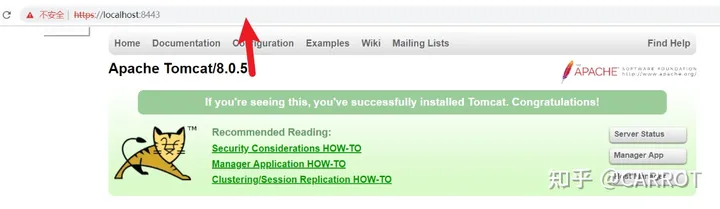
以上就是win10的tomcat改为https访问的步骤。如果是Linux的话,步骤和win10一样,需要注意的就是路径的格式不同。